
Nazadnje posodobljeno dne

Pomembno je, da jedro Linuxa posodabljate, da se zaščitite pred znanimi ranljivostmi. Če želite posodobiti jedro Linuxa, sledite tem navodilom.
Jedro Linuxa je jedro vašega operacijskega sistema. Brez jedra bi bil vaš računalnik samo drag obtežilnik za papir. Tako kot vsi mi pa se lahko tudi vaše jedro začne starati. Zahvaljujoč odprtokodni naravi Linuxa se jedro nenehno posodablja, da se odstranijo ranljivosti in izboljša zmogljivost.
Zato je dobro, da svoje jedro posodabljate, saj lahko uporaba zastarelega jedra Linuxa ogrozi vas in vaše podatke. Jedro Linuxa lahko posodobite na več načinov. Dobra novica je, da lahko, če kaj zamočite, vedno zaženete sistem s prejšnjo različico in popravite vse, kar je šlo narobe.
Če ste se pripravljeni posloviti od svojega zastarelega jedra, potem je tukaj opisano, kako dokončate posodobitev jedra v Linuxu.
Kaj je jedro Linuxa in zakaj bi ga morali posodobiti?
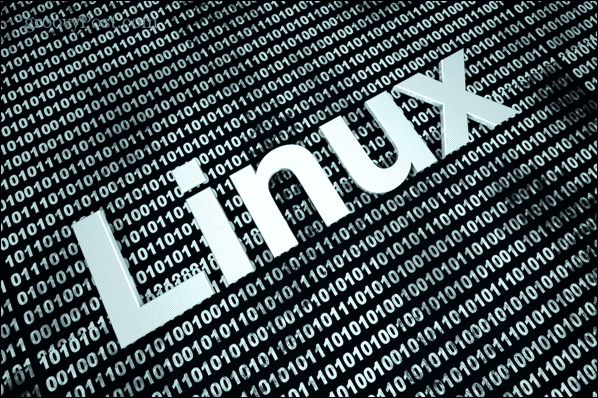
Beseda jedro pomeni osrednji del ali jedro in točno to je vaše jedro Linuxa. Je jedro vašega operacijskega sistema in je povezava med strojno opremo vašega računalnika in aplikacijami, ki se izvajajo v sistemu. Vaše jedro je zadolženo za ključne naloge, kot je upravljanje pomnilnika in omogočanje dostopa procesov do vašega CPE-ja. Z drugimi besedami, to je precej velik posel, ko gre za to, da vaš računalnik deluje po pričakovanjih.
Moč Linuxa kot operacijskega sistema je, da je odprtokoden, kar pomeni, da lahko vsakdo izboljša zasnovo programske opreme. Ta moč pa je lahko tudi slabost. S spremembami programske opreme obstaja tveganje, da se ustvarijo ranljivosti, zaradi katerih je OS manj varen. Ko so odkrite te ranljivosti, se uporabijo popravki za njihovo odstranitev, ti popravki pa so vključeni v posodobitve jedra.
Redno posodabljanje jedra zagotavlja, da bo vaš sistem čim bolj varen.
Posodobitev jedra se razlikuje od nadgradnje jedra. Nadgradnje so veliki premiki naprej v OS, pogosto s pomembnimi spremembami ali novimi funkcijami. Nasprotno pa je posodobitev jedra manjša sprememba, namenjena odpravljanju manjših težav s trenutno različico. Posodobitve so veliko pogostejše od večjih nadgradenj jedra in se ne pojavljajo v rednih intervalih.
Zato je dobro, da redno preverjate, ali so na voljo posodobitve jedra. Druga možnost je, da nastavite paket, ki lahko izvaja samodejne posodobitve namesto vas.
Kako izvesti posodobitev jedra Linuxa s terminalom
Če želite izvesti ročno posodobitev jedra, lahko za to uporabite ukazno vrstico v terminalu Linux.
Prenesti boste morali jedro, ki ga želite namestiti – vedno je priporočljivo, da uporabite najnovejše stabilno jedro, da se izognete morebitnim nepričakovanim težavam.
Za izvedbo posodobitve jedra Linuxa v terminalu Linux:
- Odpri a Terminal okno na vašem računalniku z operacijskim sistemom Linux.
- Če želite izvedeti trenutno različico vašega operacijskega sistema, vnesite:
uname -sr
Možnost -s vrne ime jedra, možnost -r pa vrne izdajo jedra.
- Zabeležite si različico, ki je vrnjena. Prva vrednost je različica jedra, druga pa je različica glavne izdaje. Torej bi 4.4 sledilo na primer 4.5. Naslednja vrednost je različica manjše revizije, četrta vrednost pa je trenutna različica popravkov napak in drugih popravkov.
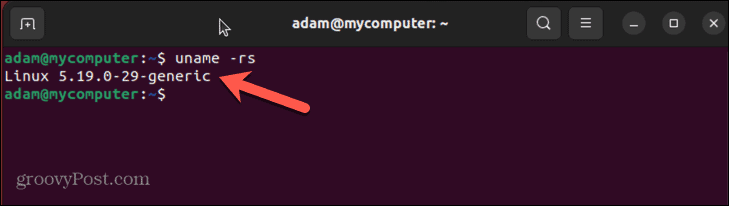
- Naslednji korak je iskanje nove različice jedra, na katero želite posodobiti. V tem primeru uporabljamo Ubuntu. Glavne različice jedra lahko najdete na ubuntu.com.
- Poiščite jedro, ki ga želite uporabiti. Izogibajte se vsem možnostim, ki se končajo na "rc", saj so to kandidati za izdajo. V tem primeru je zadnja stabilna izdaja v6.1.9.
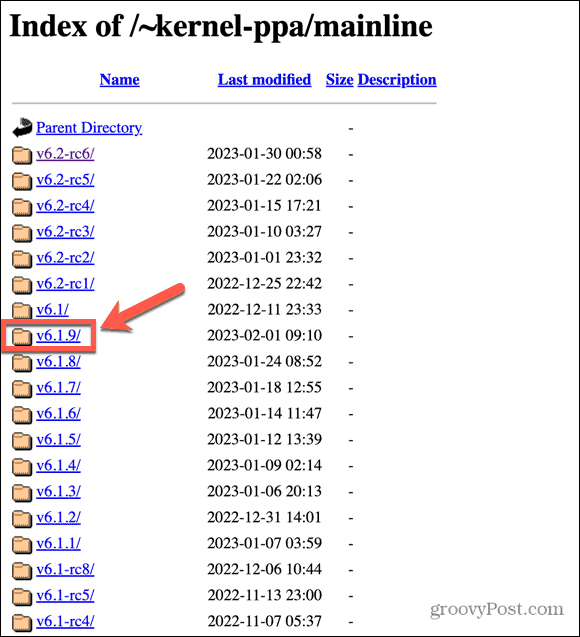
- Poiščite datoteke za vrsto računalnika, ki ga uporabljate, in jih prenesite. Shranite jih v mapo, ki ne vsebuje drugih datotek .deb.
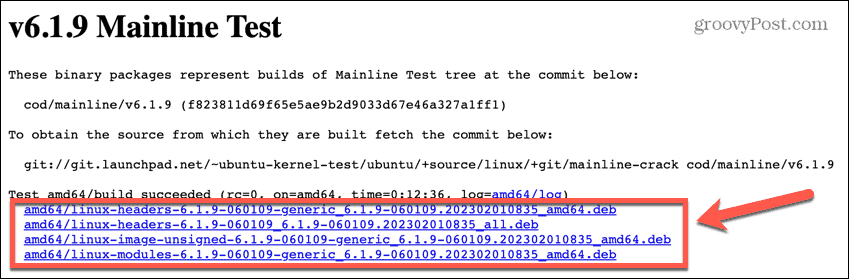
- Ko so datoteke jedra prenesene, odprite Terminal spet okno.
- Uporabite ukaz za spremembo imenika, da se pomaknete do lokacije, kamor prenesete datoteke jedra.
cd prenosi
- Vnesite naslednji ukaz za namestitev prenesenih datotek .deb:
sudo dpkg -i *.deb
- Ko je namestitev končana, znova zaženite računalnik.
- Odprite terminalsko okno in ponovno preverite trenutno jedro z:
uname -rs
- Morali bi videti posodobljeno jedro, ki ste ga namestili.
Kako izvesti posodobitev jedra Linuxa z orodjem GUI
Če niste ljubitelj terminala, lahko uporabite orodje GUI za izvedbo posodobitve jedra Linuxa. Eno najbolj priljubljenih brezplačnih orodij za ta namen je bilo Ukuu, vendar se je to zdaj preselilo v plačljivo aplikacijo.
Obstaja pa brezplačna vilica Ukuuja Glavna linija, ki ga bomo uporabili v tem primeru.
Če želite izvesti posodobitev jedra Linuxa z uporabo Mainline:
- Odprto Terminal in vnesite naslednje ukaze:
sudo apt-add-repository -y ppa: cappelikan/ppa sudo apt update sudo apt install mainline
- Ko je namestitev končana, zaženite Ubuntu MainlineNamestitveni program jedra aplikacija
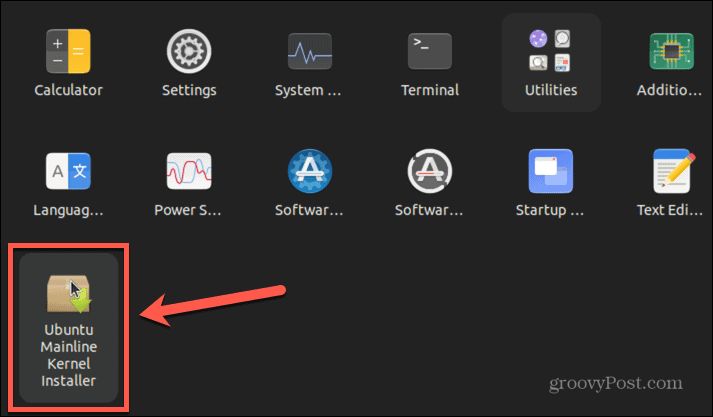
- Na dnu glavnega zaslona boste videli trenutno delujočo različico jedra in najnovejšo različico, ki je na voljo.
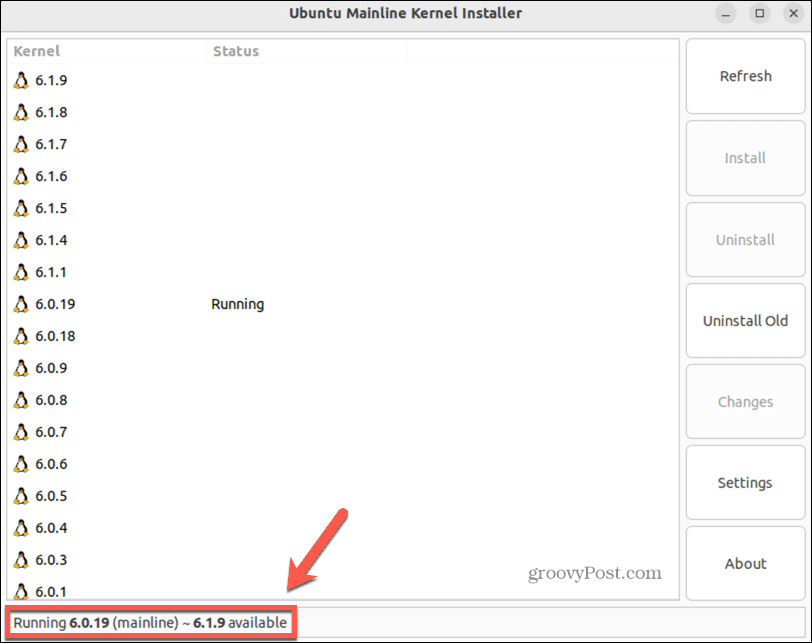
- Izberite posodobljeno različico svojega jedra in kliknite Namestite.
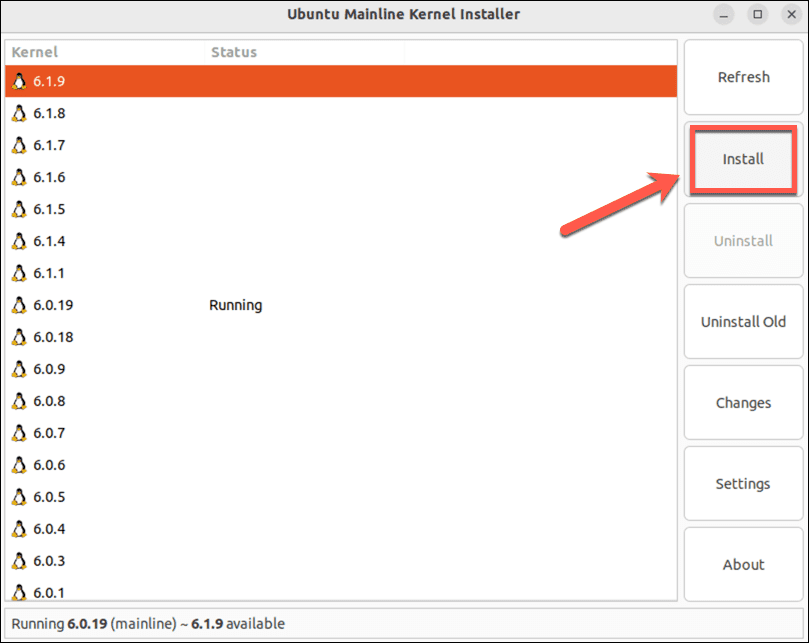
- Ko je namestitev končana, boste videli, da je novo jedro nameščeno, vendar izvirno jedro še vedno deluje.
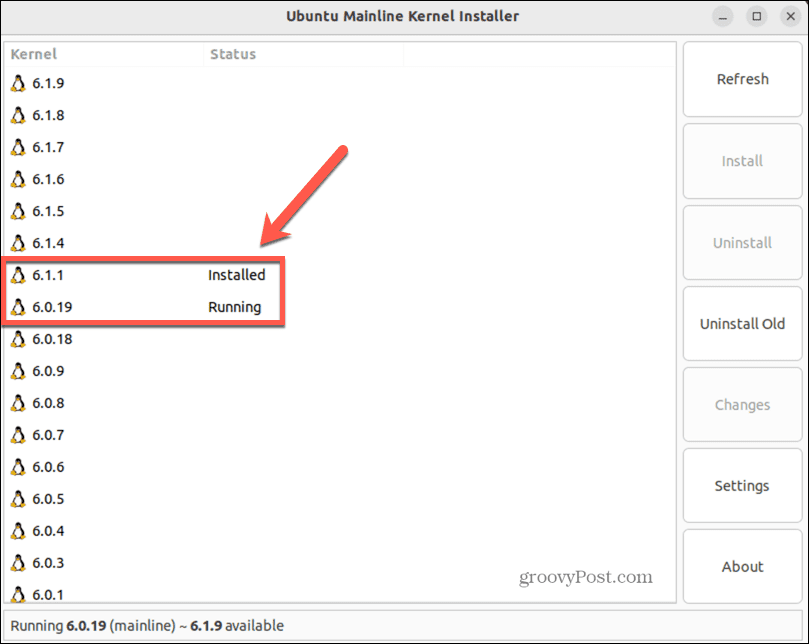
- Za zagon novega jedra znova zaženite računalnik.
- Ko se računalnik znova zažene, odprite Terminal in vnesite naslednji ukaz, da potrdite, da uporabljate posodobljeno jedro:
uname -rs
Kako izvesti posodobitev jedra Linuxa s programom za posodobitev programske opreme
Drug način za posodobitev jedra je posodobitev celotnega OS na najnovejšo izdajo. Najnovejša izdaja bo verjetno vključevala posodobljeno različico jedra Linuxa. Običajno lahko posodobite na najnovejšo izdajo prek aplikacije za upravljanje posodobitev, ki je vključena v vaš OS.
V tem primeru uporabljamo program za posodobitev programske opreme v Ubuntuju. Preverite, ali je ta programska oprema (ali podobna) na voljo za vašo distribucijo Linuxa.
Če želite svoj OS posodobiti na najnovejšo izdajo s programom Software Updater:
- Odprite Program za posodobitev programske opreme aplikacijo v vašem Aplikacije meni.
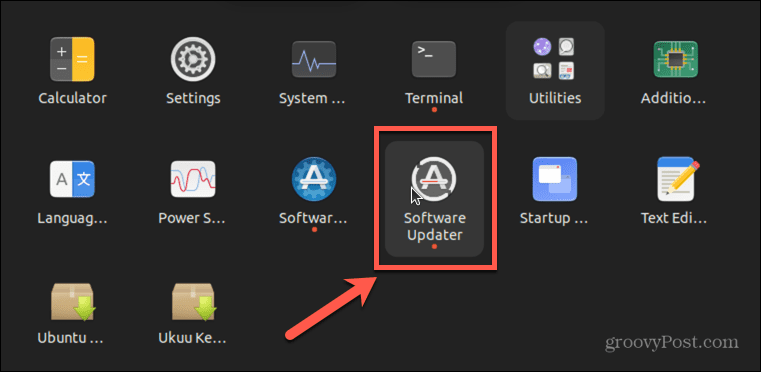
- Aplikacija bo preverila morebitne posodobitve. Če je na voljo posodobljena izdaja, boste videli poziv z obvestilom o najnovejši različici, ki je na voljo.
- Kliknite Nadgradnja.
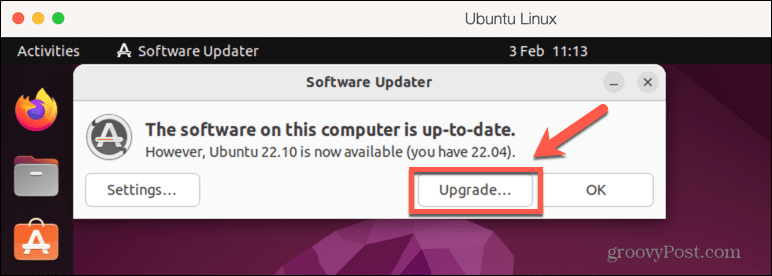
- Za nadgradnjo na novo izdajo sledite navodilom na zaslonu.
- Ko je posodobitev končana, boste videli poziv za ponovni zagon računalnika. To boste morali storiti, preden bo nadgradnja začela veljati.
- Ko se vaš računalnik znova zažene, lahko potrdite jedro, ki se trenutno izvaja, tako da vnesete naslednji ukaz Terminal:
uname -r
- Na tej točki bi morali videti, da se na vašem računalniku izvaja novejša različica jedra.
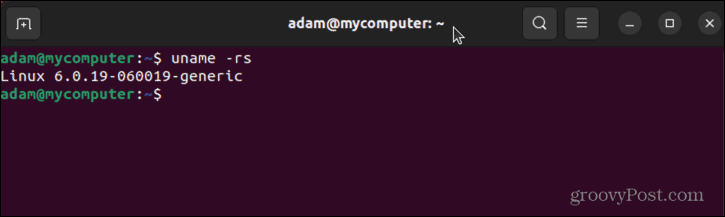
Naj Linux deluje nemoteno
Če se naučite dokončati posodobitev jedra v Linuxu, lahko zagotovite, da uporabljate posodobljeno različico, da bo vaš sistem čim bolj varen. Obstajajo pa še druge stvari, ki jih lahko storite, da bo Linux deloval čim bolj gladko.
Če ugotovite, da vam zmanjkuje prostora na disku, lahko preverite prostor na disku v Linuxu da ugotovite, kaj vse to uporablja. Ko izbrišete te žaljive datoteke, morda še vedno niso popolnoma izginile; zato se je koristno naučiti, kako varno brisanje datotek v Linuxu.
Če uporabljate geslo za svoj računalnik z Linuxom in svojega že nekaj časa niste spremenili, bi bilo dobro, da spremenite geslo za Linux.
Kako najti svoj ključ izdelka Windows 11
Če morate prenesti ključ izdelka Windows 11 ali ga potrebujete samo za čisto namestitev operacijskega sistema,...
